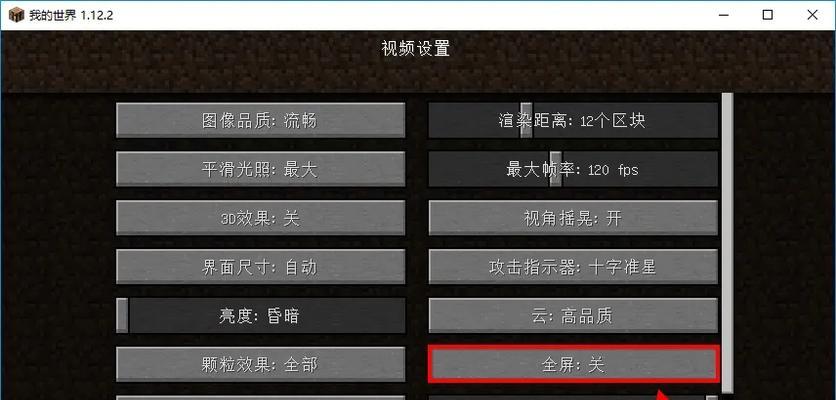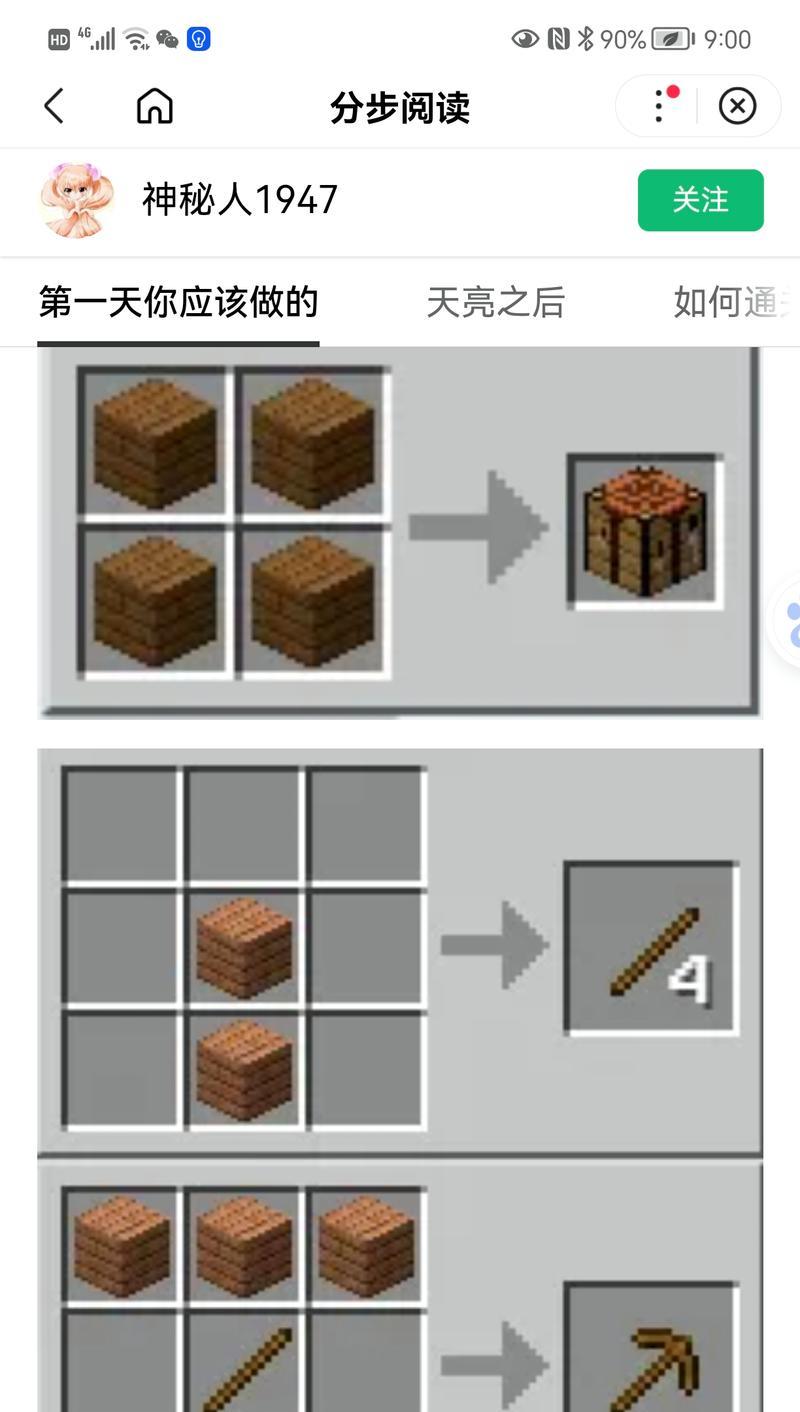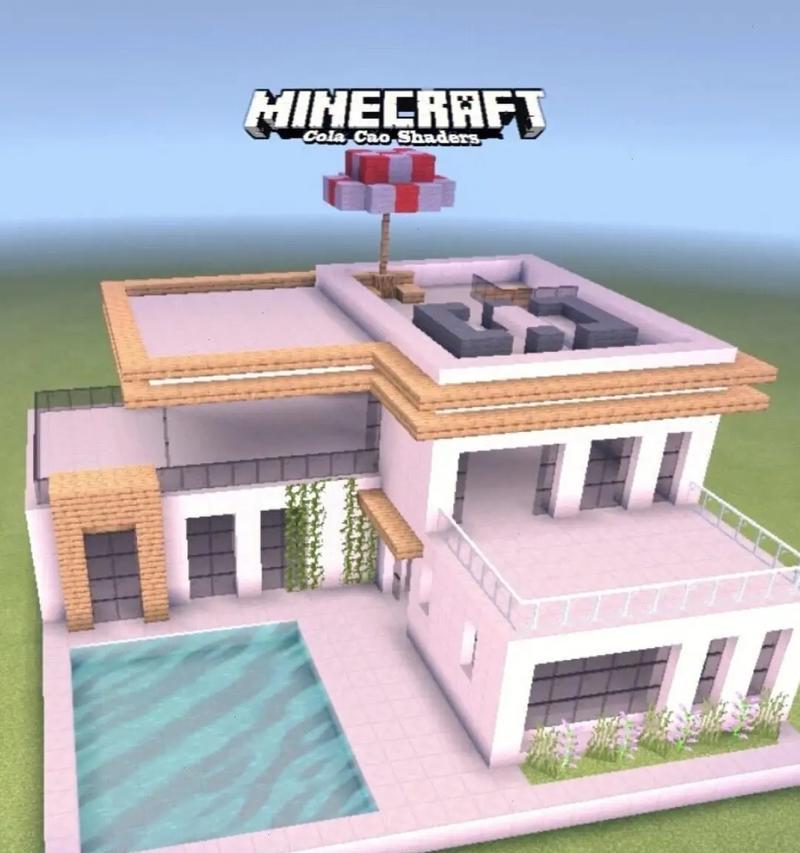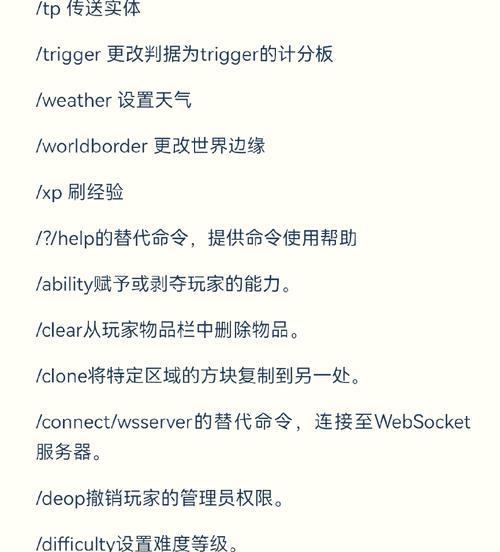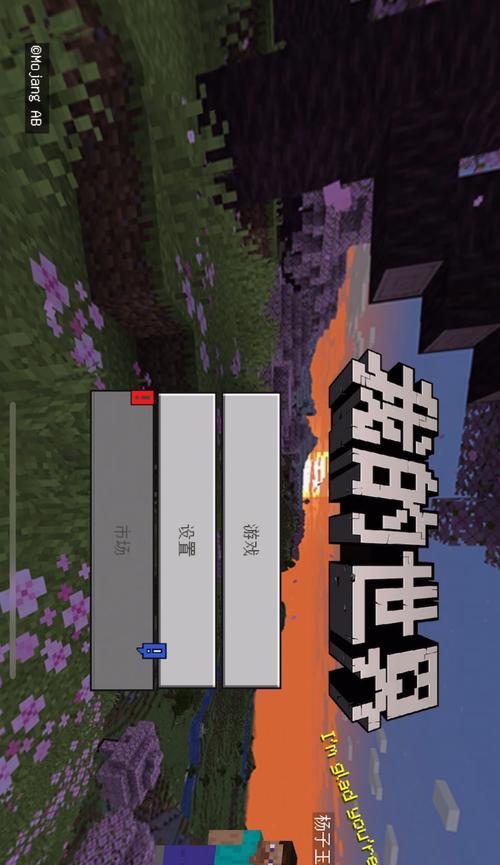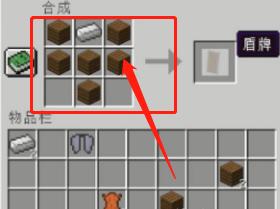《我的世界》(Minecraft)是一款风靡全球的沙盒游戏,无论是在手机、平板还是电脑上,都能提供玩家无尽的创造和探险乐趣。随着电脑游戏市场的不断增加,越来越多的玩家希望能了解如何在电脑上下载和安装《我的世界》。本文将详细介绍下载《我的世界》到电脑上的步骤,并提供一些实用技巧和常见问题解答,确保你能够顺利体验到这款经典游戏。
步骤1:确定游戏版本
在开始下载之前,你需要明确自己想要下载的《我的世界》版本。游戏的版本分为“基岩版”和“Java版”。基岩版适用于Windows10系统及更高版本,兼容Xbox、iOS、Android等平台。而Java版则是为希望在Windows7及更高版本上体验更完整游戏功能的玩家准备的。明确版本后,我们就可以开始下载和安装流程。
步骤2:访问官方网站
前往《我的世界》官方网站(
步骤3:创建或登录Minecraft账号
若你是初次访问Minecraft官网,需要创建一个新的Minecraft账号。只需填写邮箱地址、密码,及相关信息,即可完成注册。如果你已有账号,则通过输入邮箱和密码登录即可。
步骤4:下载启动器
登录账号后,根据你的操作系统版本,选择下载“Minecraft启动器Windows64位”或“Minecraft启动器Windows32位”。下载完成后,找到下载文件的位置,并执行安装程序。按照提示一步步完成安装,这样你就拥有了打开和管理游戏的官方启动器。
步骤5:安装游戏
安装好启动器后,通过它来购买或安装游戏。在启动器中,你可以看到“购买游戏”和“安装已购买的游戏”等选项。如果你是第一次购买,选择“购买游戏”并根据提示完成支付流程;如果你已经购买,就选择“安装已购买的游戏”,选择相应版本进行下载安装。整个下载安装过程可能会花费一些时间,具体取决于你的网络状况和电脑性能。
步骤6:运行游戏
完成游戏安装后,就可以开始运行游戏了。通过Minecraft启动器,点击“开始游戏”,选择你的游戏版本,然后点击“Play”按钮。首次运行时可能需要等待一些初始化设置,包括分配内存和生成世界文件等。
步骤7:启动游戏和初始设置
游戏启动后,如果你从未玩过《我的世界》,游戏会自动为你创建新世界,并进入一个演示教程。按照教程来熟悉游戏的基本操作,例如移动、跳跃、收集资源等。完成教程后,你就可以自由探索这个无限世界了。
延伸阅读:常见问题解答
1.游戏下载失败怎么办?
如果下载过程中遇到失败,可能是网络问题导致。可以尝试重启下载或使用不同的网络环境。若问题依旧,请联系Minecraft客服寻求帮助。
2.游戏安装后无法运行怎么办?
确认你的电脑配置是否满足游戏需求。检查是否有最新版本的显卡驱动。右键点击游戏图标,选择“属性”,在“兼容性”标签页中尝试以管理员身份运行程序,或选择兼容模式运行。
3.如何购买特定版本的《我的世界》?
在Minecraft启动器中,选择“购买游戏”,你可以看到各种游戏版本。选择“Java版”或“Windows10版”来购买适合你电脑系统的版本。
4.如何导入旧版存档?
对于Java版,你可以在启动器中选择游戏版本旁边的“版本”选项,选择“旧版”,然后点击“打开游戏目录”,把存档文件复制到相应的存档文件夹内。对于Windows10版,可以在启动器内导入旧存档。
结语
《我的世界》是一款极具创造力的游戏,无论你是游戏新手还是资深玩家,下载并安装《我的世界》的过程都应是简单直接的。本文提供了一个从下载到运行游戏的全步骤指南,并通过解答常见问题,帮助你减少在游戏安装过程中可能遇到的困惑。现在,你可以轻松地开始你的《我的世界》冒险之旅。尽情享受在虚拟世界中创造、探险和生存的乐趣吧!